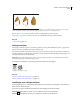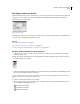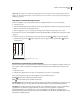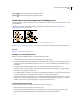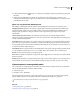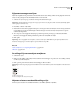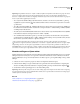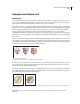Operation Manual
171
ADOBE ILLUSTRATOR CS4 GEBRUIKEN
Verven
Pijlpunten toevoegen aan lijnen
Pijlen zijn vergelijkbaar met penseelstreken. Dit betekent dat de locatie, richting en kleur van de pijlpunten samen met
de lijn worden gewijzigd en niet afzonderlijk kunnen worden bewerkt.
1 Selecteer een object of groep (of selecteer een laag in het deelvenster Lagen).
Opmerking: U kunt pijlpunten toevoegen aan een groep van Actieve verf als geheel, maar niet aan afzonderlijke paden
binnen groepen van Actieve verf.
2 Kies Effect > Stileren > Pijl maken.
3 Maak een keuze uit de diverse pijlpuntontwerpen voor het begin en einde van de lijn door heen en terug te bladeren
met de pijlknoppen onder de vakken Begin en Einde. Het begin en einde van de lijn verwijst naar de volgorde
waarin de lijn is getekend.
4 Als u de grootte van een pijlpunt wilt wijzigen, geef dan het gewenste percentage op in het tekstvak Schalen.
Hiermee wordt de pijlpunt relatief geschaald ten opzichte van de lijndikte van de lijn.
5 Klik op OK.
Opmerking: Als u een pijlpunt wilt verwijderen, selecteert u het object, dubbelklikt u op het effect Pijl maken in het
deelvenster Vormgeving en stelt u het effect in op Geen. Klik tot slot op OK.
Zie ook
“Items aanwijzen voor vormgevingskenmerken” op pagina 381
“Effecten” op pagina 384
De vulling of lijn van een object verwijderen
1 Selecteer het object.
2 Klik op het vak Vulling of het vak Lijn in het deelvenster Gereedschappen. Zo geeft u aan of u de vulling of de lijn
van het object wilt verwijderen.
3 Klik op de knop Geen in het deelvenster Gereedschappen, Kleur of Stalen.
Opmerking: U kunt ook op het pictogram Geen klikken in het menu Vulkleur of in het menu Lijnkleur in het deelvenster
Beheer.
De vakken Vulling en Lijn
A. Het vak Vulling B. Het vak Lijn C. Knop Geen
Objecten selecteren met dezelfde vulling en lijn
U kunt objecten selecteren met dezelfde kenmerken, zoals vulkleur, lijnkleur en lijndikte.
B
C
A